“Hoe MOV-video naar AVI-formaat te converteren? Of is er een manier om mijn MOV-bestanden te laten werken met mijn Windows Media Player en Windows Movie Maker?”
Wanneer u MOV-films hebt gedownload en ze op uw Windows wilt afspelen via Windows Media Player, zult u merken dat ze niet kunnen worden afgespeeld met de melding "Het bestandstype wordt niet ondersteund". Dat komt omdat het MOV-formaat is gemaakt door Apple voor QuickTime Player, dat niet compatibel is met Windows en andere niet-iOS-apparaten. In dit geval kunt u ervoor kiezen om de bijbehorende codec te downloaden van de Microsoft Community. Maar de beste manier is om MOV te converteren naar het compatibele AVI-formaat voor afspelen op Windows en Android. Blijf dit artikel lezen en leer de 5 beste manieren om MOV naar AVI te converteren.
Deel 1: 2 Efficiënte methoden om MOV naar AVI-indeling op Mac te converteren
Methode 1: Converteer MOV eenvoudig naar AVI via de beste video-omzetter
Om MOV naar AVI-video's met hoge kwaliteit te converteren, AVAide Video Converter zal de beste keuze voor u. Het ondersteunt het aanpassen van de videocodec, resolutie, framesnelheid, bitrate, enz. Bovendien kunt u deze MOV naar AVI-converter gebruiken om de ondertitel- en audiokanalen te wijzigen om van de films in de gewenste taal te genieten.
- Converteer alle video's naar meer dan 300 formaten, inclusief het converteren van MOV naar AVI.
- Eenvoudige klikken om de videoparameters te wijzigen om de hoge kwaliteit te behouden.
- Bied een resolutie van 1080p/2K/4K/5K/8K om te exporteren.
- 30X hogere snelheid om snel een reeks video's samen te zetten.
Stap 1Start AVAide Video Converter op uw Windows/Mac. Klik op de Bestanden toevoegen om een batch met gewenste MOV-video's uit de lokale map te kiezen. Of u kunt eenvoudig de MOV-video's die u naar AVI wilt converteren slepen en neerzetten om toe te voegen.

Stap 2Klik op de Alles omzetten naar het menu en kies de AVI formaat in de videolijst. Dan kun je kiezen voor de Zelfde als bron optie of hogere resolutie volgens uw behoefte. Om de hoge kwaliteit te behouden, klikt u op de Aangepast profiel icoon om de . te kiezen Van hoge kwaliteit optie.

Stap 3Ga terug naar de hoofdinterface en selecteer het gewenste opslagpad. Klik vervolgens op de Alles omzetten knop om te beginnen met het converteren van MOV naar AVI-formaat.

Methode 2: Converteer MOV naar AVI-formaat met VLC Media Player
VLC Media Player is een videospeler met een eenvoudige conversietool. Als u alleen MOV naar AVI-video's wilt converteren zonder kwaliteitseisen, kunt u de volgende stappen volgen:
Stap 1Start VLC Media Player op uw computer. Klik op de Media menu en kies de Converteren/Opslaan optie om de MOV naar AVI-converter erop te starten.

Stap 2Klik op de Toevoegen knop in het pop-upvenster om de gewenste videobestanden te kiezen. En klik dan op de knop Converteren/Opslaan om de exportinstellingen aan te passen.

Stap 3In de Profiel menu, moet u het AVI-formaat kiezen om te exporteren. Klik daarna op de Start-knop om de instellingen op te slaan.

Deel 2: Hoe MOV-video's gratis online naar AVI-bestanden te converteren
Er zijn 3 gekozen MOV naar AVI online videoconverters voor u, en u kunt de meest geschikte kiezen met de gewenste functies. Maar u moet er rekening mee houden dat geen enkele converter het online converteren van MOV naar AVI-formaat ondersteunt zonder maximale grootte.
1. Bestanden converteren
ConvertFiles is een gebruiksvriendelijke MOV naar AVI online video-omzetter die bijna alle populaire formaten ondersteunt. Maar het biedt geen aanpassingsfuncties om de videocodec of resolutie te wijzigen.
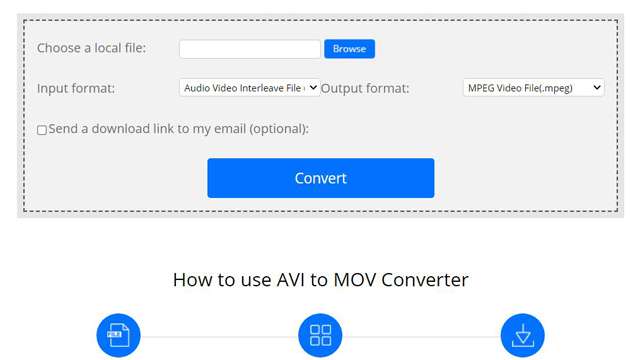
- In staat om de geconverteerde video's te downloaden via de e-maillink.
- Een zeer eenvoudige interface voor iedereen.
- Geen extra bewerkingsfunctie.
2. Convertio
Het is een van de beste online MOV naar AVI-converters die het importeren van video's uit Dropbox, Google Drive en URL ondersteunt. Het biedt ook een betaalde versie met meer bewerkings- en aanpassingsfuncties. En met de betaalde versie kun je videobestanden van 2 GB uploaden.
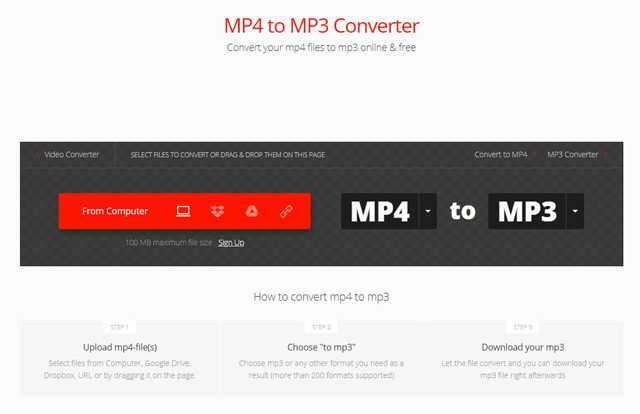
- In staat om de videoparameters aan te passen, inclusief de codec, resolutie, bitrate, enz.
- Ondersteuning voor het importeren van grote video's van 2 GB voor de betaalde versie.
- Kan slechts 2 bestanden tegelijkertijd converteren.
3. Online-geheim
Online-Convert is een gratis video-omzetter die MOV-video's online naar AVI-bestanden kan converteren. Maar het duurt behoorlijk lang om video's te uploaden en downloaden.
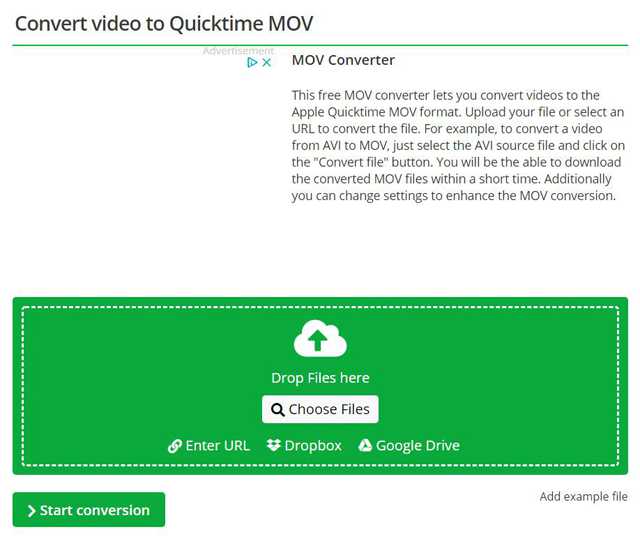
- Importeer video's uit Dropbox, Google Drive en URL.
- Intuïtieve interface voor eenvoudige conversie.
- Buffert en verplettert veel.
Deel 3: Veelgestelde vragen over het converteren van MOV naar AVI-indeling
1. Waarom kan ik geen MOV-video afspelen op Windows Media Player?
Het MOV-formaat is gemaakt door Apple voor het afspelen van video's op QuickTime, dus het wordt ook wel het QuickTime-formaat genoemd. Het is dus niet compatibel met Windows- en Android-apparaten. U kunt proberen MOV naar AVI-indeling te converteren om op Windows af te spelen.
2. Heeft het MOV-formaat een hogere kwaliteit dan het AVI-formaat?
Het hangt af van de videocodec en de resolutie. Als ze beide zijn gecodeerd door H.264-codec, is er geen verschil tussen hen. Het AVI-formaat heeft een speciale DIVX-codec met hoge kwaliteit.
3. Kan ik een 1GB MOV-video gratis online naar AVI converteren?
Ja, dat kan. Hoewel de meeste online MOV naar AVI-videoconverters alleen video's van minder dan 500 MB ondersteunen, verhoogt de betaalde versie van Convertio de maximale grootte tot 2 GB. Maar de aanbevolen manier is om MOV naar AVI-formaat te converteren via de professionele converter.
Dit artikel heeft 5 methoden geïntroduceerd om MOV-video's naar AVI-indeling te converteren voor een betere weergave op Windows/Android. Je kunt beter kiezen voor professionele videoconverters met aangepaste instellingen. En u kunt ook online MOV naar AVI-converters gebruiken voor eenvoudige conversie. Welkom om uw commentaar en advies hieronder achter te laten.
Uw complete videotoolbox die 350+ formaten ondersteunt voor conversie in verliesvrije kwaliteit.
Converteren naar AVI
- Converteer MKV naar AVI
- Converteer MP4 naar AVI
- Converteer WMV naar AVI
- Converteer WMV naar AVI
- Converteer DivX naar AVI
- Converteer FLV naar AVI
- Converteer MPEG naar AVI
- Converteer M4V naar AVI
- Converteer MTS naar AVI
- Converteer SWF naar AVI
- Converteer VOB naar AVI
- Converteer WebM naar AVI
- Converteer F4V naar AVI
- Converteer XviD naar AVI
- Converteer RMVB naar AVI
- Converteer 3GP naar AVI
- Converteer MXF naar AVI
- Converteer M2TS naar AVI
- Converteer AMV naar AVI
- Converteer TRP naar AVI
- OGV naar AVI . converteren
- Converteer DV naar AVI
- Converteer MPG naar AVI
- Converteer MTV naar AVI



 Veilige download
Veilige download


